excel表格修改批注的方法
2016-12-10
相关话题
Excel中经常需要使用到修改批注的技巧,修改批注具体该如何操作呢?下面是由小编分享的excel表格修改批注的方法,以供大家阅读和学习。
excel表格修改批注的方法:
修改批注步骤1:打开excel表格,在表格里输入内容,如我们输入几个人名:张三、李四、飞哥
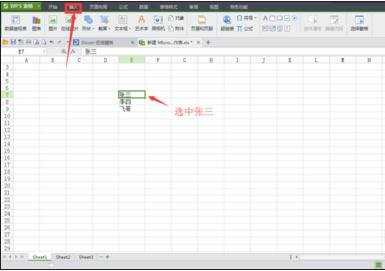
修改批注步骤2:选中人名”张三“

修改批注步骤3:点击鼠标右键选择”插入批注“
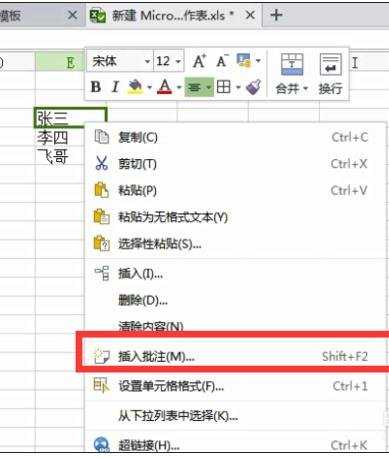
修改批注步骤4:选择“插入批注”会弹出一个对话框,在对话框里我们可以添加批注内容和作者名称,图下图
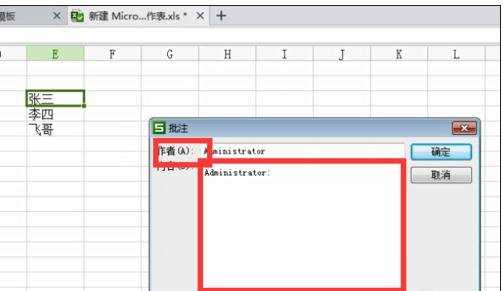
修改批注步骤5:发现张三单元格角落有一个红三角了,把鼠标放到单元格上就会出现批注内容,如下图
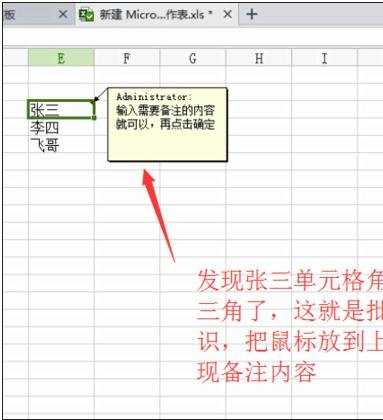
修改批注步骤6:我们还可以对已经添加的批注进行修改,用鼠标选择张三这个单元格鼠标右键选择”编辑批注“弹出对话框进行修改就可以
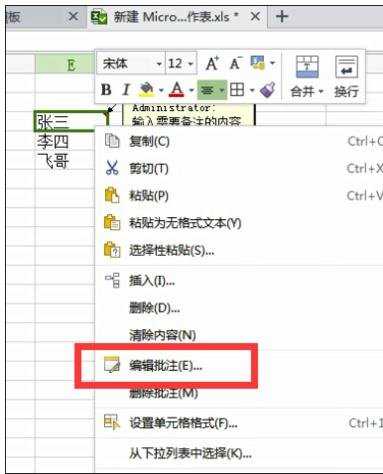
看了excel表格修改批注的方法还看了:
1.excel表格编辑批注的方法
2.如何在Excel中批量修改批注格式
3.excel2013如何编辑批注
4.Excel2007玩转批注的方法
5.excel2007添加批注的方法
6.怎么在excel中设置批注文字格式
7.怎么在excel中给单元格添加批注